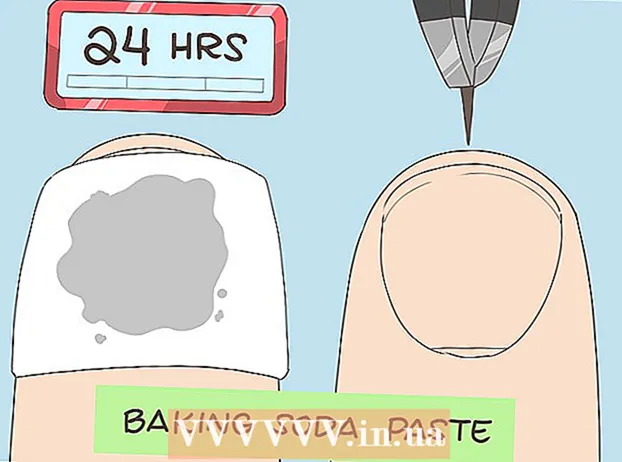Автор:
Peter Berry
Жаратылган Күнү:
15 Июль 2021
Жаңыртуу Күнү:
1 Июль 2024

Мазмун
Бул wikiHow сиз MP4 видео файлдарын бош DVD дискке жазууну үйрөтөт. Көпчүлүк DVD ойноткучтарында DVD ойношу үчүн, DVD Flick (Windows) же Burn (Mac) сыяктуу акысыз программаларды колдонуу керек. Эгерде сиз MP4 видеолорун сактагыңыз келсе же аларды компьютериңизде ойнотсоңуз, анда камтылган дискти күйгүзүүчү программаны колдонуп, файлдарды DVDге жаздырып алсаңыз болот.
Кадамдар
4-ыкманын 1-ыкмасы: Ойнотула турган DVDни Windowsка жазыңыз
, импорттоо күйүк жана тандоону эки жолу чыкылдатыңыз Күйүү издөө натыйжаларында пайда болот.
- Күйүк тиркемесинин сүрөтчөсүн чыкылдатып, чыкылдатуу керек болушу мүмкүн Ачуу Менюдагы (Ачуу), андан кийин чыкылдатыңыз Ачуу Күйүктү туура ачуу сунушталганда.

. Экрандын төмөнкү сол бурчундагы Windows логотибин чыкылдатыңыз.
. Пуск терезесинин сол жагындагы сол жактагы папка сөлөкөтүн чыкылдатыңыз.
Файлды кайда сактоону тандаңыз. MP4 файлын камтыган папканы чыкылдатыңыз.

Кино тандаңыз. DVDге жаздырууну каалаган тасма файлын чыкылдатыңыз.
Баскычты чыкылдатыңыз Бөлүшүү (Бөлүшүү) терезенин жогорку сол жагында. Терезенин жогору жагында шаймандар панели пайда болот.

Чыкылдатуу Дискке жаздыруу (Дискке жаздыруу). Опция куралдар панелинин "Жөнөтүү" бөлүмүндө. Терезе ачылат.
Чыкылдатуу Күйүү терезенин жогору жагында. Фильм DVDге күйүп баштайт.
- Бул кинонун көлөмүнө жана компьютериңиздин жазуу ылдамдыгына жараша бир нече мүнөттөн бир саатка чейин созулушу мүмкүн.
Чыкылдатуу бүтүрүү параметр терезенин төмөн жагында пайда болгондо. Чыкылдатуу кийин бүтүрүүDVDни компьютерден алып салсаңыз болот. Эми DVD ойноткучу бар бардык компьютерлерде MP4 файлдарын ачуу жана көрүү үчүн DVD колдонсоңуз болот. жарнама
4-ыкманын 4-ыкмасы: Mac'тагы DVD маалыматтарын жазыңыз
Тышкы DVD ойноткучту USB аркылуу сатып алып, туташтырыңыз. Көпчүлүк Mac компьютерлеринде DVD ойноткуч камтылбагандыктан, DVD DVDлерди өрттөп салгыңыз келсе, тышкы DVD ойноткучту колдонушуңуз керек.
- Эгер сиздин Mac USB 3.0 стандартынын ордуна (тик бурчтуу) USB-C (сүйрү) портун колдонсо, DVD ойноткучтун USB-C туташуусуна ээ болушуңуз керек же USB адаптерин сатып алышыңыз керек. 3.0дан USB-Cге чейин.
Бош DVDни Mac компьютеринин CD тактасына кыстарыңыз. Улантуудан мурун DVDде файлдар жок экендигин текшериңиз.
Open Finder. Mac компьютериңиздин Dock тилкесинде жайгашкан көк бет сүрөтчөсүн чыкылдатыңыз.
MP4 файлын камтыган папкага өтүңүз. Finder терезесинин сол жагында MP4 файлы сакталган папканы чыкылдатыңыз.
MP4 файлын тандоо үчүн чыкылдатыңыз. Файл баса белгиленет.
Чыкылдатуу Файл (Файл). Бул меню пункту экрандын жогору жагында. Ачылуучу меню пайда болот.
Чыкылдатуу Дискке жаздыруу ... ачылуучу менюда. Күйүк терезеси калкып чыгат.
Чыкылдатуу Күйүү ал пайда болгондо. Параметр калкыма терезенин түбүнө жакын.

Чыкылдатуу Макул калкыма терезенин төмөнкү оң бурчунда жайгашкан. Андан кийин, DVDни компьютерден алып салсаңыз болот. Ошентип, эми ушул DVDни DVD ойноткучтары бар бардык компьютерлерде MP4 файлдарын ачуу жана көрүү үчүн колдонсоңуз болот. жарнама
Кеңеш
- DVD Flick колдонгондо, "Burn project to disk" кутусунун ордуна "ISO image түзүү" кутучасын белгилөө менен MP4 файлын DVDнин ордуна DVD файлына айландырсаңыз болот. . Компьютерде орнотулган күйгүзүү функциясы менен ISO сүрөтү DVDге күйүп кетиши мүмкүн, андан кийин файл көпчүлүк DVD ойноткучтарда иштейт.
Эскертүү
- Айрым DVD ойноткучтар, мисалы, Blu-ray ойноткучтары же андан эски моделдер, колдонуучу түзгөн DVD дисктерди ойной алышпайт.